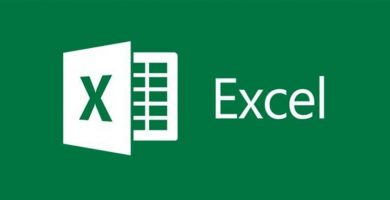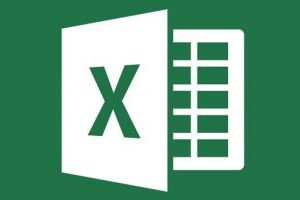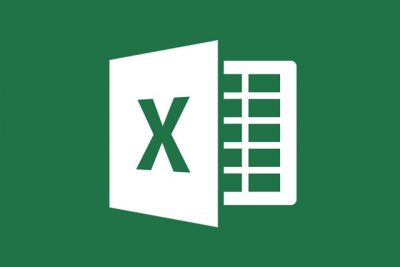
Con el Curso de Excel con certificado Básico y Avanzado 2024, de todas las versiones de Excel de Estudios Anamar podrás encontrar un amplio catálogo de cursos con los que podrás ampliar tu formación. Con nuestros cursos, podrás mejorar tu perfil laboral, acceder a nuestra bolsa de empleo y podrás enviar curriculum a las empresas sabiendo que eres uno de los candidatos más preparados.
¿Estás buscando mejorar tus habilidades en Excel y obtener un certificado reconocido en el mercado? ¡Tenemos el curso perfecto para ti!
En nuestra plataforma de educación, ofrecemos cursos de Excel de alta calidad con certificado que te ayudarán a desarrollar tus habilidades en esta herramienta tan importante en el mundo laboral.
Nuestros cursos están diseñados por expertos en Excel y están actualizados con las últimas tendencias y funcionalidades de la herramienta.
CURSOS DE EXCEL Nivel Básico CON CERTIFICADO
¡Descubre el poder de Excel y lleva tus habilidades al siguiente nivel! Nuestro curso de Excel básico te brindará las bases necesarias para dominar las funciones esenciales y organizar datos de manera eficiente. ¡Inscríbete ahora y desbloquea nuevas oportunidades profesionales!
CURSOS DE EXCEL Nivel Avanzado CON CERTIFICADO
¿Estás listo para destacar en el mundo del análisis de datos? Nuestro curso de Excel avanzado te enseñará técnicas avanzadas de fórmulas, tablas dinámicas y macros para convertirte en un experto en la manipulación de información. ¡No pierdas esta oportunidad única de potenciar tu carrera y alcanzar el éxito deseado!
CURSOS DE EXCEL COMPLETO CON CERTIFICADO
¡Conviértete en un verdadero maestro de Excel con nuestro curso completo! Desde los conceptos básicos hasta las herramientas más avanzadas, dominarás la hoja de cálculo más popular del mundo. Aprende a realizar análisis complejos, automatizar tareas y tomar decisiones fundamentadas. ¡No esperes más y transforma tus habilidades con Excel en un activo invaluable para tu futuro profesional!
Curso de excel con certificado
Curso excel con certificado, Comienza con tu formación online, evita los desplazamientos y así podrás complementar tu vida habitual, y con el trabajo. Podrás realizar los Cursos de Excel Básico y Avanzado 2023 , sin horarios.
Comienza a mejorar tus habilidades en Excel hoy mismo. Inscríbete en nuestros cursos y comienza a aprovechar las oportunidades que ofrece este valioso programa. ¡Te esperamos en nuestra plataforma de educación! Además, nuestros cursos son flexibles, adaptándose a tu ritmo y horario, para que puedas aprender a tu conveniencia
¿Para qué sirve un curso de Excel?
Un curso de Excel puede ayudarte a mejorar tus habilidades en esta herramienta imprescindible. Excel es una herramienta que se utiliza en todo tipo de trabajos, desde finanzas y contabilidad hasta marketing y ventas. Con un buen conocimiento de Excel, puedes automatizar procesos, analizar datos y crear informes profesionales.
¿Dónde hacer un curso de Excel?
Hay muchas opciones para hacer un curso de Excel. En nuestra página, ofrecemos una amplia variedad de cursos de Excel, diseñados para satisfacer tus necesidades específicas. Todos nuestros cursos son impartidos por expertos en Excel, lo que significa que recibirás la mejor formación posible.
Cómo aprender funciones y fórmulas de Excel
Las funciones y fórmulas de Excel son la clave para obtener el máximo rendimiento de esta herramienta. Aprender a utilizarlas puede ayudarte a automatizar procesos, ahorrar tiempo y mejorar tu eficiencia en el trabajo. Nuestros cursos de Excel incluyen módulos específicos sobre funciones y fórmulas, para que puedas aprender a utilizarlas de forma efectiva.
Conocer las ventajas de Excel
Excel ofrece una amplia variedad de ventajas, desde la automatización de procesos hasta la creación de informes profesionales. Con un buen conocimiento de Excel, puedes mejorar tu productividad y eficiencia en el trabajo. En nuestros cursos de Excel, te enseñamos cómo utilizar esta herramienta para mejorar tus habilidades y aprovechar al máximo todas sus ventajas.
En resumen, si estás buscando mejorar tus habilidades en Excel, estás en el lugar correcto. En nuestra página ofrecemos una amplia variedad de cursos diseñados para satisfacer tus necesidades específicas. Aprenderás a utilizar Excel de forma efectiva, mejorarás tus habilidades y aumentarás tu productividad en el trabajo. ¡ Matricúlate ahora mismo y comienza a aprovechar al máximo esta herramienta esencial!
CURSOS DE EXCEL Nivel Básico CON CERTIFICADO
¡Descubre el poder de Excel y lleva tus habilidades al siguiente nivel! Nuestro curso de Excel básico te brindará las bases necesarias para dominar las funciones esenciales y organizar datos de manera eficiente. ¡Inscríbete ahora y desbloquea nuevas oportunidades profesionales!
CURSOS DE EXCEL Nivel Avanzado CON CERTIFICADO
¿Estás listo para destacar en el mundo del análisis de datos? Nuestro curso de Excel avanzado te enseñará técnicas avanzadas de fórmulas, tablas dinámicas y macros para convertirte en un experto en la manipulación de información. ¡No pierdas esta oportunidad única de potenciar tu carrera y alcanzar el éxito deseado!
CURSOS DE EXCEL COMPLETO CON CERTIFICADO
¡Conviértete en un verdadero maestro de Excel con nuestro curso completo! Desde los conceptos básicos hasta las herramientas más avanzadas, dominarás la hoja de cálculo más popular del mundo. Aprende a realizar análisis complejos, automatizar tareas y tomar decisiones fundamentadas. ¡No esperes más y transforma tus habilidades con Excel en un activo invaluable para tu futuro profesional!
Qué es Excel?
Microsoft Excel es una aplicación de hoja de cálculo que se utiliza para organizar, analizar y presentar datos en forma de tablas, gráficos y diagramas. Excel es una herramienta esencial para cualquier persona que trabaje con datos, desde empresarios y analistas financieros hasta profesionales de recursos humanos y contadores.
Versiones de Excel
A lo largo de los años, Microsoft ha lanzado varias versiones de Excel, cada una con nuevas funciones y mejoras de rendimiento. Algunas de las versiones más populares incluyen Excel 2019, Excel 365, Excel 2016, Excel 2013 y Excel 2010. Cada versión tiene sus propias ventajas y desventajas, y es importante elegir la versión que mejor se adapte a tus necesidades.
¿Para qué sirve un curso de Excel?
Un curso de Excel es esencial para cualquier persona que quiera dominar esta herramienta y aprovechar al máximo sus capacidades. Un curso de Excel te enseñará a utilizar las funciones y fórmulas de Excel para organizar, analizar y presentar datos de manera efectiva. También aprenderás a crear gráficos y diagramas para visualizar tus datos de manera clara y concisa.
¿Cómo se puede usar Microsoft Excel en Recursos Humanos?
Excel es una herramienta valiosa para profesionales de recursos humanos, ya que les permite mantener un seguimiento de los empleados, calcular la nómina, realizar análisis de datos y crear informes detallados. Algunas de las funciones y fórmulas de Excel más utilizadas en Recursos Humanos incluyen:
- La función BUSCARV para buscar información específica en una tabla de datos.
- La fórmula SUMA para sumar los salarios de los empleados.
- La función SI para crear una lógica que permita tomar decisiones basadas en ciertos criterios.
Funciones y fórmulas de Excel
Excel cuenta con una amplia variedad de funciones y fórmulas para ayudarte a realizar cálculos y análisis de datos de manera eficiente. Algunas de las funciones y fórmulas más comunes incluyen:
- SUMA: para sumar los valores de las celdas.
- PROMEDIO: para calcular el promedio de los valores de las celdas.
- MAX y MIN: para encontrar el valor máximo o mínimo en una columna o fila.
- BUSCARV: para buscar información específica en una tabla de datos.
- SI: para crear una lógica que permita tomar decisiones basadas en ciertos criterios.
Ventajas de Excel
Las ventajas de Excel son muchas, desde la capacidad de organizar y analizar datos de manera efectiva hasta la creación de informes y presentaciones visuales de datos. Algunas de las ventajas más destacadas de Excel incluyen:
- Es fácil de aprender y utilizar.
- Permite organizar grandes cantidades de datos en tablas y hojas de cálculo.
- Cuenta con una amplia variedad de funciones y fórmulas para realizar cálculos y análisis de datos.
- Permite crear gráficos y diagramas para visualizar los datos de manera clara y concisa.
- Es una herramienta esencial para cualquier persona que trabaje con datos.
Espero que esta información te haya resultado útil y que te haya dado una idea clara de lo que se puede aprender en un curso de Excel y cómo puedes aplicarlo en diferentes campos, como Recursos Humanos. Si estás interesado en mejorar tus habilidades en Excel, no dudes en inscribirte en nuestro curso online.
Nuestro curso cubre todo, desde lo básico hasta las funciones avanzadas de Excel, y está diseñado para que cualquier persona pueda aprender a utilizar Excel de manera efectiva. Aprenderás a crear y gestionar hojas de cálculo, a realizar cálculos y análisis de datos, a crear gráficos y diagramas, y mucho más.
Además, tendrás acceso a materiales de aprendizaje de alta calidad y a nuestro equipo de soporte técnico, que estará encantado de ayudarte en caso de que tengas alguna pregunta o problema. ¡No pierdas la oportunidad de mejorar tus habilidades en Excel y llevar tus habilidades profesionales al siguiente nivel!
Curso Excel certificado , ante la continua evolución y competitividad en el mundo empresarial, los trabajadores también saben que es necesario reciclar sus conocimientos y competencias, lo más útil es estudiar Online. En definitiva, seas estudiante, desempleado o trabajador en activo, la formación es esencial para conseguir tus objetivos personales y profesionales. Al finalizar accederás a nuestra bolsa de empleo
Características de nuestros cursos:
- Contenido actualizado y basado en la práctica
- Lecciones detalladas y fáciles de seguir
- Acceso a videos tutoriales y ejercicios prácticos
- Certificado de finalización reconocido en el mercado
- Soporte de un tutor especializado en Excel
Habilidades que puedes adquirir con nuestros cursos incluyen:
- Manejo avanzado de fórmulas y funciones en Excel
- Creación de tablas dinámicas y gráficos
- Automatización de tareas y creación de macros
- Análisis de datos y toma de decisiones gerenciales
- Creación de informes y presentaciones profesionales
Nuestros cursos también ofrecen salidas profesionales en áreas como Finanzas, Recursos Humanos, Marketing, Ventas, entre otras. Con las habilidades que adquirirás en nuestros cursos, podrás desempeñarte en cualquier área de negocio que requiera el manejo de Excel.
Nuestros Cursos Online podrás adquirir nuevas capacidades en lo sectores mas demandados: Idiomas, Administración Ofimática, Ventas, Gestión Comercial y con titulación acreditada.
Puede elegir entre un gran numero de cursos, con los que podrás obtener conocimientos profesionales y mejorar en tu currículum. Nuestros cursos online, están preparadas para que puedas iniciar o mejorara en nuevas disciplinas laborales
Campus virtual: Cuando hayas recibida las claves podrás acceder al campus virtual, y a la formación online, donde tendrás el temario y las unidades didácticas.
Tutores de Apoyo : Tutores profesionales, que ayudaran con cualquier duda en la formación.
Curso de Excel con Certificado
Es habitual que para distinguir unos datos de otros dentro de una misma hoja, o bien para destacar algo en concreto, se utilizan atributos que afectan al tipo de letra.
Estos atributos pueden afectar al estilo, al tamaño, el color, etc. Aunque las posibilidades son muchas, y conoceremos algunas a lo largo de este capitulo, lo que nos interesa ahora es una forma rápida de diferenciar el rango de datos del resto de la hoja.
En la sección Inicio > Fuente de la Cinta de Opciones, visible por defecto al iniciar Excel, existen tres botones representados por los iconos . Estos botones sirven para fijar tres tipos de atributos: negrita, cursiva y subrayada. Haciendo clic en cualquiera de ellos aplicaremos o eliminaremos el correspondiente atributo en el contenido de las celdillas seleccionadas.
Como puede apreciar en los botones indicados, cada atributo está representado por una letra: N, K y S. Pulsando la tecla correspondiente a dicha letra junto con la tecla Control se conseguirá el mismo efecto que haciendo clic sobre el botón. Los propios botones por tanto, indican el atajo del teclado. Seleccione el rango de datos, desplegando la lista del Cuadro de nombres y eligiendo en único elementos existente, y pulse a continuación la combinación Control-K, podrá ver como ahora todos los datos aparecen en
cursiva, lo que hace que se les distinga del resto.
Curso de Excel con Certificado Otro atributo que de igual modo contribuye a destacar y diferenciar partes de un documento es el color, ya sea el del fondo de las celdillas o el del propio texto. En la misma sección de la Cinta de Opciones en la que están los tres botones anteriores, encontrará también los botones .
El primero de ellos se utiliza para establecer el fondo o relleno de las celdillas. Por defecto, éstas no cuentan con un relleno. Haciendo clic en el botón indicado se aplicará el olor mostrado en el propio botón. Si quiere utilizarse cualquier otro, no hay más que usar la flecha que hay adjunta para desplegar una paleta como la que se observa en la figura 4.5. A medida que mueva el puntero sobre los colores,
Atributos Rápidos para el tipo de letra 15/8/22, 19:21 Atributos Rápidos para el tipo de letra
en segundo plano podrá ir viendo cómo afectaría esta selección al área que tenga seleccionada, cuyo color de fondo irá cambiando dinámicamente.
Curso de Excel con Certificado. Ese cambio, no obstante, no se confirmará hasta que no haga clic sobre el color deseado. También podrá elegir ente eliminar el relleno o acceder a una paleta decolores más amplia.
El segundo botón con la letra A, establece el color para los datos que, por defecto, suele ser negro. Al igual que ocurre con el botón anterior, al hacer clic en éste se aplica directamente el color que aparece en la parte inferior del propio botón. Suponga que deseamos mostrar nuestros datos en color azul. Lo único que deberíamos hacer es desplegar la lista adjunta al botón y seleccionarlo en la paleta, como podemos observar en la fi gura 4.6.